My apologies, all my pages are written in Japanese.
 since 1998
since 1998
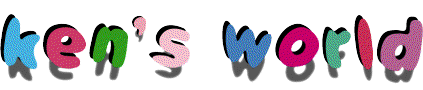
チャンドラ&クラビウスHDD換装手順
RIOSの開発したモバイルPC、チャンドラ(例えば日立のPrius210など)とその後継機であるクラビウス(例えばIBM Thinkpad235など)のHDD換装手順です。
お約束ですが、分解は自己責任でお願いします。
とりあえず始めはバッテリーとバッテリーカバーを外します。
で、裏返っているついでにM/Bを外側から固定している赤丸印のネジ2本を外します。
この写真では外していませんが、もちろん増設メモリカバーとメモリ(増設していればですが)も外します。
次に、キーボードを止めているサイドの平ネジ(左右各1,写真上)、サスペンドスイッチ部のカバーを止めている背面の平ネジ(2本,写真下)を外します。
今度はキーボード外しです。
赤い矢印のところに大きな爪がありますので、キーボードとサスペンドスイッチ部のカバーとの隙間に爪(またはマイナスドライバー)を入れてこれを外します。
この時、筐体が柔らかいことを十分に利用します。くれぐれも爪を折らないよう気を付けましょう。
当然ですが、この後サイド部分、手前のパームレスト(?)部分も順番に爪をこじ入れながら外していきますが、これらの部分にも”爪”が出ていますので折らないように注意しましょう。
また、下の写真を見ると分かると思いますが、キーボードとM/Bとは様々なケーブル類で繋がれていますので無理に引き上げないでください。
これはキーボードを持ち上げて覗いた写真です。
赤丸の部分でスピーカーケーブルとM/Bとが繋がっています。また、青い丸の部分でフレキとM/Bとが繋がっています。これらを外すとキーボードが外せます。
スピーカーケーブルはコネクタを摘まんで引っ張れば簡単に外れますが、フレキの方は2本それぞれ外し方が違います。詳しくは次の写真を見てください。
まずは液晶側に接続されているフレキの外し方です。
接続部(黒い部分と白い部分とで構成されている)の白い部分を写真の矢印の方へ引っ張り出します。細めのマイナスドライバが入るようなスリットがありますので上手に利用すると簡単です。<
白い部分を矢印の方へ引き出すと、ポロッという感じでフレキが抜けるように外れます。写真は既に外れた状態です。
キーボード外しの仕上げはトラックポイントのフレキ外しです。
こちらは白い部分と茶色い部分とで構成されています。写真がピンぼけで解り辛いですが、茶色い部分を跳ね上げるとこちらも簡単に外れます。
液晶側のフレキより簡単と思います。
これがキーボードを外したChandraです。キーボードが外れるといよいよM/Bの取り外しです。
まず青い丸のケーブルを外します。中央側がマイクケーブル、右側がシリアルやマウスポートのフレキです。
マイクケーブルはスピーカーケーブルと同様にコネクション部を引っ張ると抜けます。フレキの方はトラックポイントのフレキと同じで、茶色い部分を跳ね上げると外せます。
次にM/Bを固定している平ネジを外します。
写真の赤丸の部分のネジで、全部で7本あります。中央のネジは、外すと一緒に白いプラスチック成形品も取れますが、それでOKです。
ここで注意ですが、くれぐれも丸印以外のネジを外さないでください。裏側がナットになっていて、外したら最後はめられなくなるネジもありますので。
以上でM/Bを取り出すことが可能となりますが、私の場合はより作業しやすくするためサスペンドスイッチのついたプラスチック成形部も外します。
この写真は裏側のバッテリスロット部の拡大です。赤丸部分の”爪”を親指の爪で内側(写真左方向)に押しながら親指の腹で7mmほど見えているサスペンドスイッチ部品を押します。
これでプラスチック成形品が浮き上がりますので外しやすくなります。
この一連の作業は液晶を180°開いた状態で行うと良いでしょう。
いよいよサスペンドスイッチ部の取り外しです。
写真のようにキーボード側を支点にして回転するように外します。というのも、赤丸部分に非常に華奢な”爪”がでていて折れやすいためです。
くれぐれも折らないように慎重に作業しましょう。
さて、これでM/Bを取り出す準備が完了しました。
言い忘れましたが、写真左上から伸びているフレキ(黄色い部品=磁石がついている)もM/Bに繋がっていますので外しておきます。これは上に持ち上げるだけで外れます。
赤丸はM/Bの裏に付いているHDDを固定しているネジです。これはここでは外さないで、M/Bを取り出した後に外すようにしましょう。
はい、やっとM/Bの取り外しです。
取り外しは、M/Bを裏のメモリスロットから押し上げながら電源スイッチ側を支点にして回転させるよにすると良いでしょう。
というのは、赤丸部分の裏側にCPUがあり、その足がむき出しとなっているのでぶつけて曲げてしまわないようにするためです。
Chandra2(NP-40J)からはプラスチック部品で保護されています(今まで私が見たものは)ので、あまり心配することは無いようです。
メモリスロットから押し上げる際、初めてのときはちょっとかたいかもしれませんが、徐々に力を入れていく感じで慎重に押し上げましょう。
これがM/Bを取り出した後のChandraです。Chandraの抜け殻と言った方がいいのかな?
写真の赤丸の部分は、電源基盤とM/Bとのコネクタです。ここでM/Bと電源基盤が少し固めに繋がっています。
上の説明でメモリスロットから押し上げる際、ここでM/Bが固定されている(=ここを外す)ことを意識しながら作業するとコツを掴みやすいです。
また、組み上げる際もここをしっかり挿入することを頭に入れておいて下さい。ここの接続が甘くて、組み上げ後の電源投入ですぐに電源が落ちるということを体験している人がかなりいるようです。
これが取り出したM/B(裏側)です。
赤丸部(右)がCPUで、この写真では判別できないほど密に非常に細い”足”が四方に出ています。これを曲げてしまうとおそらく修復不可能と思われます。
(針を使って修復した人もいるようですが....)
で、中央の赤丸が上の写真の赤丸部と繋がっている電源コネクタです。
右上のシルバーの矩形がHDD、左の矩形(上下とも)がPCカードスロットです。
これはHDDを外した状態のM/B(裏側)です。
右に並んでいるのが取り外した8.45mm厚のHDD(下)と換装する9.5mm厚のHDD(上)です。下のHDDは裏返して置いてあります。
これはHDD換装後のM/Bです。
9.5mm厚のものを取り付けた場合は、始めに付いていた金属板は取り付けません(Chandraの場合)。Chandra2からは9.5mm厚のHDDでも金属板を取り付け可能です。
あとは逆の手順で組み上げたら作業終了です。














